马上注册,结交更多好友,享用更多功能,让你轻松玩转社区。
您需要 登录 才可以下载或查看,没有帐号?立即注册

x
本帖最后由 atemphot 于 2020-7-26 14:34 编辑
好久没来论坛啦,三年前本人的帖子 开源DIY-4G远程控制无人机的帖子 可以说是一个早期探索,是4G无人机的一个启蒙:
https://www.moz8.com/thread-138267-1-2.html
回想起来,本人在这一块也是深耕多年了。现在,这个技术方案更加完善成熟了,软件也升级到了第二代,下面详细分享一下吧
(一) 方案概述
无人机/无人车/无人船等机器 通过数据线连接安卓手机,手机4G/5G上网于是就可以实现超远程图传、数传和遥控。再在控制端手机上通过“2R酷玩”App远程操控。 如果你本来就有一套常规遥控器控制的无人机/无人车的东西,那么这个方案不需要你再买什么新设备,只需要闲置的安卓手机即可。至于要用到的App软件,完全是免费的。技术框架在GitHub开源的。 这么低的成本,在App的支持下,得到的效果却是非常好的:视频延迟最低只有130毫秒左右,数传延迟不到30毫秒。App功能强大,支持双机FPV空战,支持志同道合的一群伙伴在线围观你的机器,文字语音实时互动,绝对玩得开心!
貌似apk文件附件上不了,可以加【QQ群: 221890987 】获取最新软件App以及互相交流。
(二) 所需硬件 1. APM或Pixhawk飞控 2. USB-OTG转接线 3. 两部安卓手机,一部放无人机上作为受控端(称之为机器端),另一部用做控制端。其中机器端安卓手机需支持OTG功能。
(三) 所需软件 1. 电脑上用的MissionPlanner软件,用于设置飞控。 2. 机器端安卓手机上安装的“酷玩机器”App 3. 控制端安卓手机上安装的“2R酷玩”App
(四) 具体步骤
1. 控制端使用 安装“2R酷玩”App,然后用微信一键登录或QQ一键登录 登录就进入了【在线酷玩】界面, 列表中就是能连接遥控的机器

有很多种不同类型的机器:固定翼、多旋翼、无人车、无人船、潜水器。。。 点击一个机器,就能打开实时视频画面, 具体操作界面则根据机器类型不同而不同:
无人机的FPV空战界面:
2. 机器端安装设置 机器端安卓手机安装“酷玩机器”App。 安装后登录,不能用微信或QQ一键登录,需要用机器Key登录。 Key以后可以用App一键生成,目前暂时人工生成,请联系我QQ:84277775,告诉下你的机器类型(固定翼?多旋翼?无人车?),机器昵称,还有你控制端“2R酷玩”的用户ID。 会马上给你发送key文件。
然后请把Key文件改名为“game_machine_key”,存放到机器端安卓手机的存储卡根目录下,如下所示:
然后,选择“手机登录”。手机号请填写“000”,密码为空。
第一次点“登录”,会弹出对话框,请求访问存储卡权限,请授权:
然后,再次点“登录”就可以进入App了
在界面底部点“我的”,然后点最右上角,修改资料,请上传机器封面照片、头像、编辑个性签名(这样大家能在App里面看到,促进社群互动,可以玩得更开心些),没有封面和头像的机器,在“2R酷玩“控制端App的列表里面不能显示哦!有问题请联系我QQ:84277775

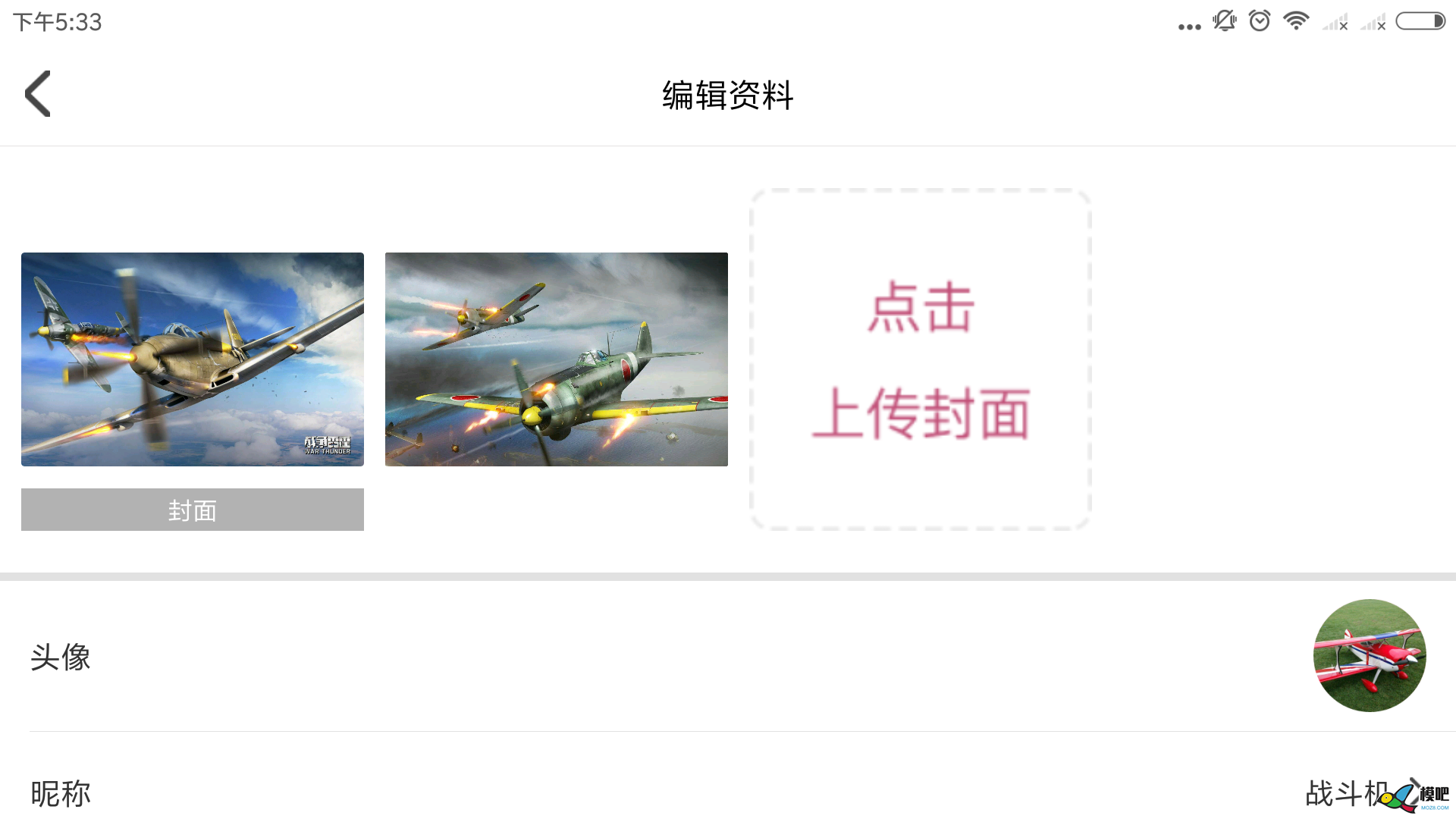
然后是机器端App的一个重要设置: 点击“机器主播设置”,

请务必正确选择你的机器类型: 无人车(普通无人船也是这个) 无人机-固定翼 无人机-多旋翼
然后,连接串口请填写“otg” 如果你的安卓手机不支持OTG功能,那就买一个FT311D吧,FT311D具体怎么接线问群主。
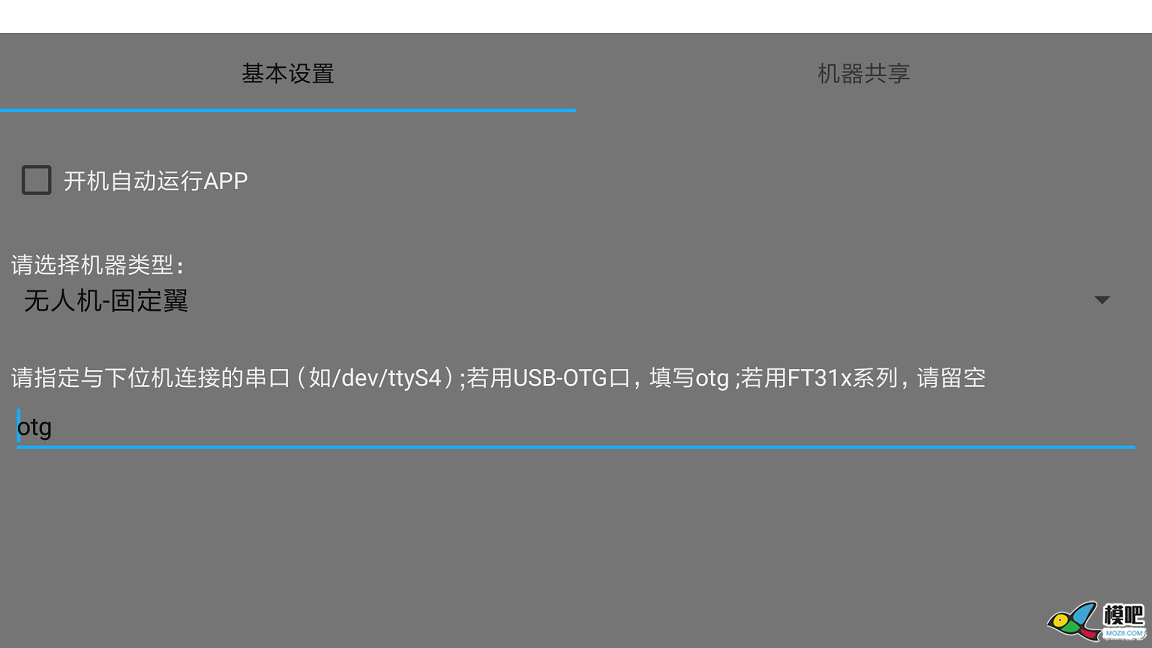
最后,记得保存设置。
都设置好后,把“酷玩机器”App彻底退出(可以在任务管理器中结束它), 用OTG转接线连接机器端安卓手机和飞控的USB口。 此时手机会弹出如下对话框: 探测到该USB设备即打开“酷玩机器”App, 如果还有其它的App关联该USB设备,则必须先卸载掉其它App,否则usb数据连接会有问题。
(注意,连接Pixhawk飞控貌似会弹出2次对话框,请在第一次取消,第二次点确定)

点“确定”就启动酷玩机器App, 到“互动直播”界面,点右上方的 开播 按钮(像一个摄像机的那个), 先微信分享或qq分享给你志同道合的伙伴,叫他们来围观,
“开始直播”。。。就可以联网上线了
3. 飞控设置 飞控参数设置首先要确保usb串口的波特率是115200(默认是的),这样才能成功连接手机: SERIAL0_BAUD : 115 然后是地理围栏设置。
(1) 固定翼
固定翼无人机的地理围栏设置,用电脑连接飞控usb口,在MissionPlanner软件中的“飞行计划”界面,要设定返回点,并画多边形。
如果MissionPlanner是汉化版本: MissionPlanner 的Flight Planner页面就是“飞行计划”页面。 设置折返点,是点击右键,从弹出的菜单中选择 [极限范围] -> [设置返回位置]。 画多边形,右键菜单 [绘制多边形] -> [添加多边形点]。
最后写入飞控,右键菜单 [极限范围] -> [上载]。
本方案要求:
围栏折返点“GeoFenceReturn Point”尽量在Home点 附近,并且二者一定要在多边形边界的中心附近;另外,多边形边界应该大致是圆形的。这样“2R酷玩”App的圆形雷达界面才能正常工作。
然后在参数列表中确认如下参数 FENCE_ACTION :1 (围栏触发后,GUID模式返回) FENCE_AUTOENABLE :0 (不要自动开启围栏) FENCE_CHANNEL :6 (通过遥控器通道6控制围栏开启) FENCE_MAXALT :130 (围栏限制最高多少米) FENCE_MINALT :30 (围栏限制最低多少米) FENCE_RET_RALLY :0 (不使用集结点,而是围栏返回点) FENCE_RETALT :50 (围栏触发返回高度,50m) ALT_HOLD_RTL :5000 (RTL返回高度,50m)
提示:把遥控器的通道6设为地理围栏的开关。在飞机起飞或降落阶段,把通道6拨到低位,以关闭地理围栏功能;当飞机进入地理围栏的限制高度范围后,再把通道6拨到高位,开启地理围栏功能。
【固定翼的飞行模式设置】
建议使用遥控器的三段开关来控制飞行模式切换: 低位:RTL模式 (关控时自动跳到这个模式 飞机返回) 中位:FBW-A模式 (这个模式下,App才有控制权) 高位:Manual模式 (飞控固定的不能改)
【关于遥控器和App的控制权】
只有当固定翼飞机处于FBW-A飞行模式,并且通道6开启了地理围栏时,控制端App才能操控飞机。 所以,在现场可以随时通过遥控器切换到RTL飞行模式或通道6拨到低位,从而剥夺App的操控权。
(2) 多旋翼
多旋翼地理围栏设置比较简单,就是限制高度和半径,触发后RTL返回或Land。
开启地理围栏后,飞行器的GPS需要定好位置,并且HDOP的精度要小于1.2才能解锁。
【多旋翼的飞行模式设置】
建议使用遥控器的三段开关来控制飞行模式切换: 低位:Loiter悬停模式 (这个模式下,App才有控制权) 中位:Stabilize自稳模式 高位:Alt-Hold定高模式
【关于遥控器和App的控制权】
只有当多旋翼无人机处于Loiter飞行模式时,控制端App才能操控飞机。 所以,在飞行现场可以随时通过遥控器切换到其它飞行模式,从而剥夺App的操控权。
(3) 无人车/无人船
只有当无人车/无人船处于Manual模式时,控制端App才能操控机器。
APM飞控输出端(output)1接转向舵机,输出端(output)3接电调。 此外,可以接2路舵机(摄像头云台)和1路继电器(控制车灯)。 具体是APM的A10接云台俯仰舵机,A11接云台横滚舵机,A9接继电器。 注意:舵机请单独5V供电而不要用飞控供电。也就是舵机的信号线和负(黑)线接到飞控,舵机的正(红)线和和负(黑)线接 5V电源(电调BEC输出或另外的5V UBEC)
请加【QQ群: 221890987 】获取最新软件App以及互相交流。
两个图传 两个飞机的话,可以联网空战了,看视频:
|